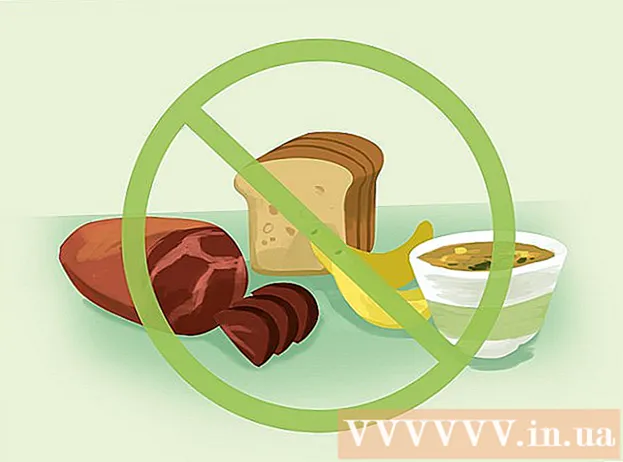作者:
Robert Simon
创建日期:
22 六月 2021
更新日期:
24 六月 2024

内容
iPad有大量可用的应用程序,您可以从App Store下载这些应用程序-所有iOS设备上的默认程序。点击App Store应用程序以将其打开后,您可以查找和下载新应用程序,从iCloud重新安装以前下载的应用程序,以及更新底部工具栏中的现有应用程序。 App Store界面。
脚步
方法1之3:安装新应用
点按“ App Store”图标以打开应用程序。 该应用程序有一个浅蓝色图标,其中的圆圈内的画笔带有一个“ A”。您可以在主屏幕上找到应用,也可以从iPad屏幕的中心向下滑动,然后在搜索栏中输入“ App Store”。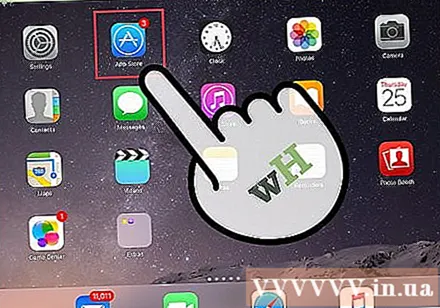
- 可以从App Store下载适用于iPad或iPhone的任何应用程序。

点击放大镜图标以找到所需的应用程序。 此选项位于屏幕底部的工具栏中。如果您不知道,请查看以下选项:- 苹果公司选择的应用程序“精选”(推荐)。
- “热门排行榜”显示了有史以来最受欢迎的应用。
- “浏览”可让您按字母类别浏览应用程序(例如,“书籍”,“教育”,“游戏”)。
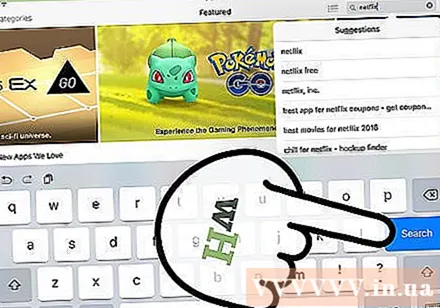
在搜索栏中输入所需应用的名称,然后单击“搜索”。 蓝色的“搜索”按钮位于键盘的右下角。
查看结果。 向下滚动以查看与您刚输入的关键字相关的应用,或点击某个应用以查看评分,评论和说明。选择正确的应用程序后,即可继续。
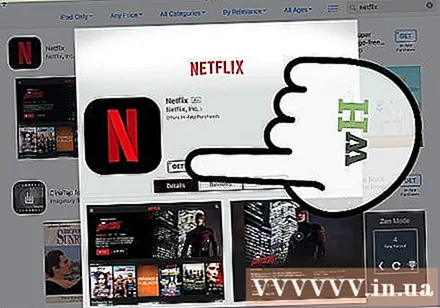
点击应用名称旁边的“获取”按钮,然后点击“安装”。 安装将开始。- 对于付费应用程序,请单击价格,然后单击“购买”(购买)。
如果出现提示,请输入您的Apple ID密码。 这是您用于Apple ID电子邮件地址的密码。通常,只有在您决定购买应用程序时才这样做(免费应用程序只需要下载)。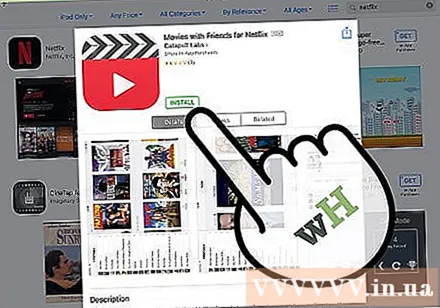
- 如果您没有Apple ID,则需要立即创建。
- 如果购买了应用,则需要在开始下载应用之前输入预付款信息。按照屏幕上的步骤继续。
单击“打开”以立即打开该应用程序。 应用程序完成下载后,将出现“打开”选项。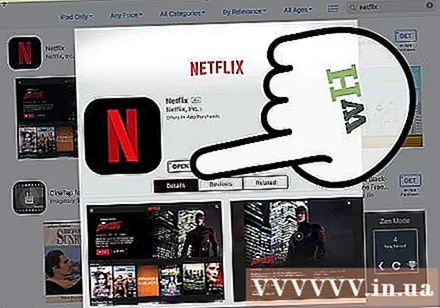
- 您也可以退出App Store并从主页访问该应用程序。
- 根据设备上应用程序的数量,您可能需要在iPad主屏幕上向右滑动几次才能找到新的应用程序。
入门。 因此,您已经在iPad上成功安装了新应用!广告
方法2之3:从iCloud安装应用
点按“ App Store”图标以打开应用程序。 App Store已链接到您的iCloud帐户,因此可以跟踪您的下载;这样,您可以使用相同的iCloud信息重新下载在任何iPhone或iPad上下载的任何应用程序。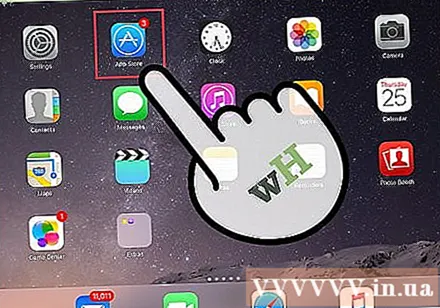
- App Store上有一个淡蓝色图标,带有一个从画笔中画出的圆圈的“ A”;您可以在主屏幕上找到应用,也可以从iPad屏幕的中心向下滑动,然后在搜索栏中输入“ App Store”。
点击右下角的“更新”标签。 应用程序更新页面将打开。
点击屏幕顶部的“购买”。 您的应用程序库将出现。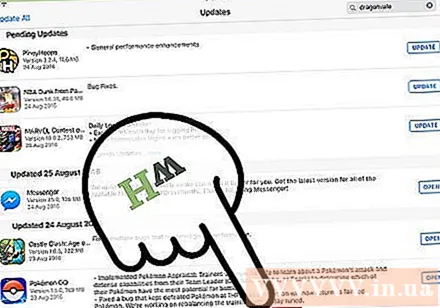
滚动查找所需的应用。 这是您使用当前iCloud帐户下载的所有应用程序的完整列表。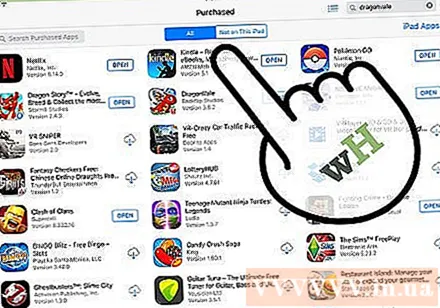
- 您也可以点击“不在此iPad上”(不在此iPad上)查看以前加载的应用程序。
点击应用右侧的带向下箭头的云图标。 该应用程序将开始下载到主屏幕。
单击“打开”以立即打开应用程序。 应用程序完成下载后,将出现“打开”选项。
- 您也可以退出App Store并在主屏幕上访问该应用。
- 根据设备上应用程序的数量,您可能需要在iPad主屏幕上向右滑动几次才能找到新的应用程序。
入门。 因此,您已经从iCloud成功安装了该应用程序!广告
方法3之3:更新已安装的应用
点按“ App Store”图标以打开应用程序。 通常,应用程序会自动更新,但是您也可以主动进行更新。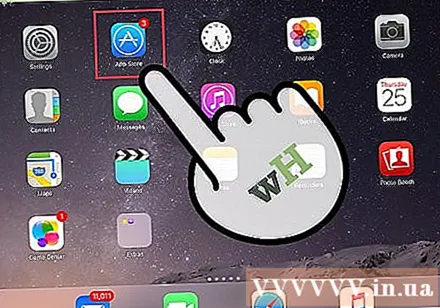
- App Store上有一个淡蓝色图标,带有一个从画笔中画出的圆圈的“ A”;您可以在主屏幕上找到应用,也可以从iPad屏幕的中央向下滑动,然后在搜索栏中输入“ App Store”。
单击右下角的“更新”选项卡。 应用程序更新页面将打开。
查看需要更新的应用程序。 尽管大多数应用程序在发布者未提供较小更新的情况下仍能正常运行,但您也应尽可能频繁地更新应用程序以获得最佳结果。
点击右上角的“全部更新”。 应用程序将开始更新。
- 您也可以点击每个应用右侧的“更新”按钮。
等待应用完成更新。 这可能需要几分钟,具体取决于网络连接速度,需要更新的应用程序数量以及这些应用程序的大小。广告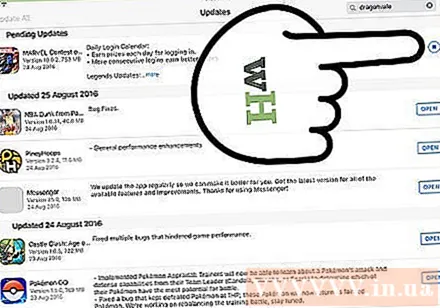
忠告
- 此过程适用于所有iOS设备(例如iPhone,iPod Touch)。
- 如果要在特定类别下安装新应用程序,但不知道应用程序名称,请在搜索栏中输入适当的关键字。您很快就会找到合适的应用程序。
- 如果您错误地安装了某个应用程序,则可以通过长按该应用程序直到该图标摆动来删除它,然后点击该应用程序左上角的“ X”。
- 您可以将仅iPhone的应用程序下载到iPad。但是,该应用程序的屏幕尺寸最初是针对iPhone优化的,因此iPad屏幕上的尺寸会变小(或显示质量较差)。
警告
- 由于设备内存有限,请不要下载太多应用。
- 下载之前,请仔细阅读应用说明和评论,尤其是对于付费选项。